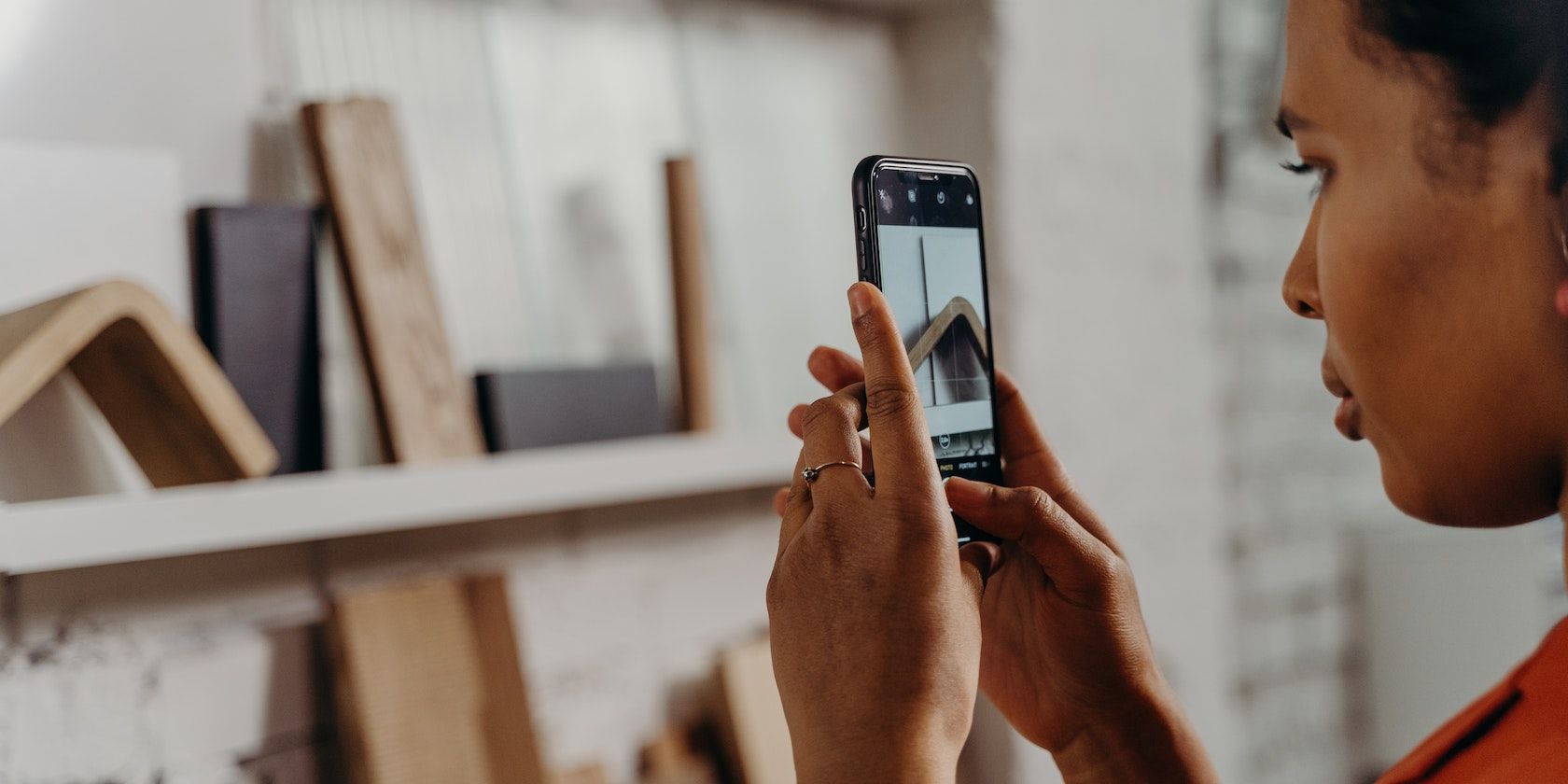دوربین آیفون شما می تواند خیلی بیشتر از عکس و فیلم برداری انجام دهد. در اینجا چند راه جالب برای استفاده مناسب از دوربین آیفون ارائه شده است.
آیفون بسیار محبوب است، بیشتر به خاطر دوربینش. با آن می توانید عکس های بسیار زیبایی بگیرید و خاطرات مورد علاقه خود را با کیفیت بالا ثبت کنید. اما آیا میدانید که میتوانید با برنامه دوربین آیفون خود کارهای بیشتری انجام دهید؟
خوب، اگر این کار را نمی کنید، در اینجا راهنمای ما با جزئیات تمام کارهای جالبی است که می توانید با آن انجام دهید. از ترجمه متن گرفته تا اسکن اسناد و شناسایی اجسام خارجی، دوربین آیفون کارهای زیادی می تواند انجام دهد. بنابراین، به خواندن ادامه دهید.
1. وب کم مک خود را جایگزین کنید
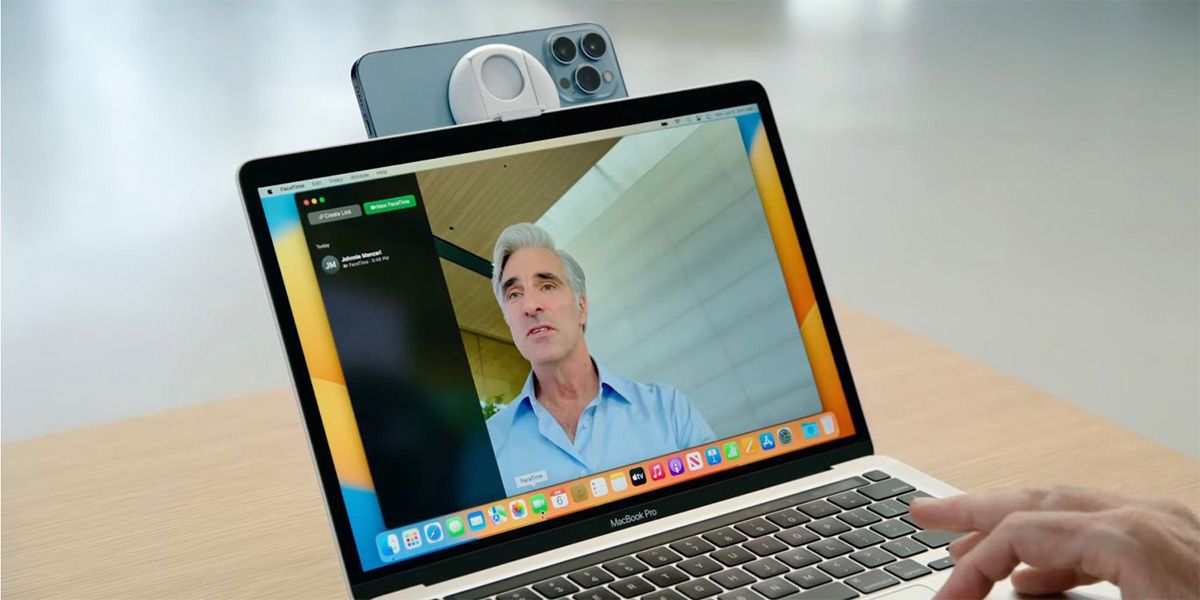
فناوری تغذیه کننده دوربین آیفون بسیار بهتر از مک است. و در دنیای امروزی، داشتن یک کامپیوتر با یک وبکم عالی اهمیت فزایندهای پیدا میکند، اگر مثلاً تماسهای ویدیویی زیادی داشته باشید.
اپل قابلیت Continuity Camera را در کنار macOS Ventura و iOS 16 منتشر کرد. به لطف این ویژگی، میتوانید کیفیت وبکم بهتری در مک خود داشته باشید. این برنامه به صورت بی سیم و یکپارچه در چندین برنامه ویدئو کنفرانس، از FaceTime تا Zoom، کار می کند.
با استفاده از قابلیت Continuity Camera، میتوانید از دوربین آیفون خود بهره بیشتری ببرید و بازی تماس ویدیویی خود را با جلوههای ویدیویی جالبی مانند مرکز استیج که به طور خودکار شما را در وسط کادر نگه میدارد و Desk View که به طور همزمان چهره شما را نشان میدهد، تقویت کنید. و میز.
2. اسکن اسناد و کدهای QR
پیش از این، ممکن است یک برنامه شخص ثالث را دانلود کرده باشید تا به شما در اسکن اسناد یا کدهای QR کمک کند. این یک فرآیند طولانی و خسته کننده است که ممکن است کاملاً ایمن نباشد. با این حال، با اپلیکیشن اصلی دوربین، میتوانید به راحتی و ایمن اسناد را در آیفون خود اسکن کرده و در برنامه Files یا Notes ذخیره کنید.
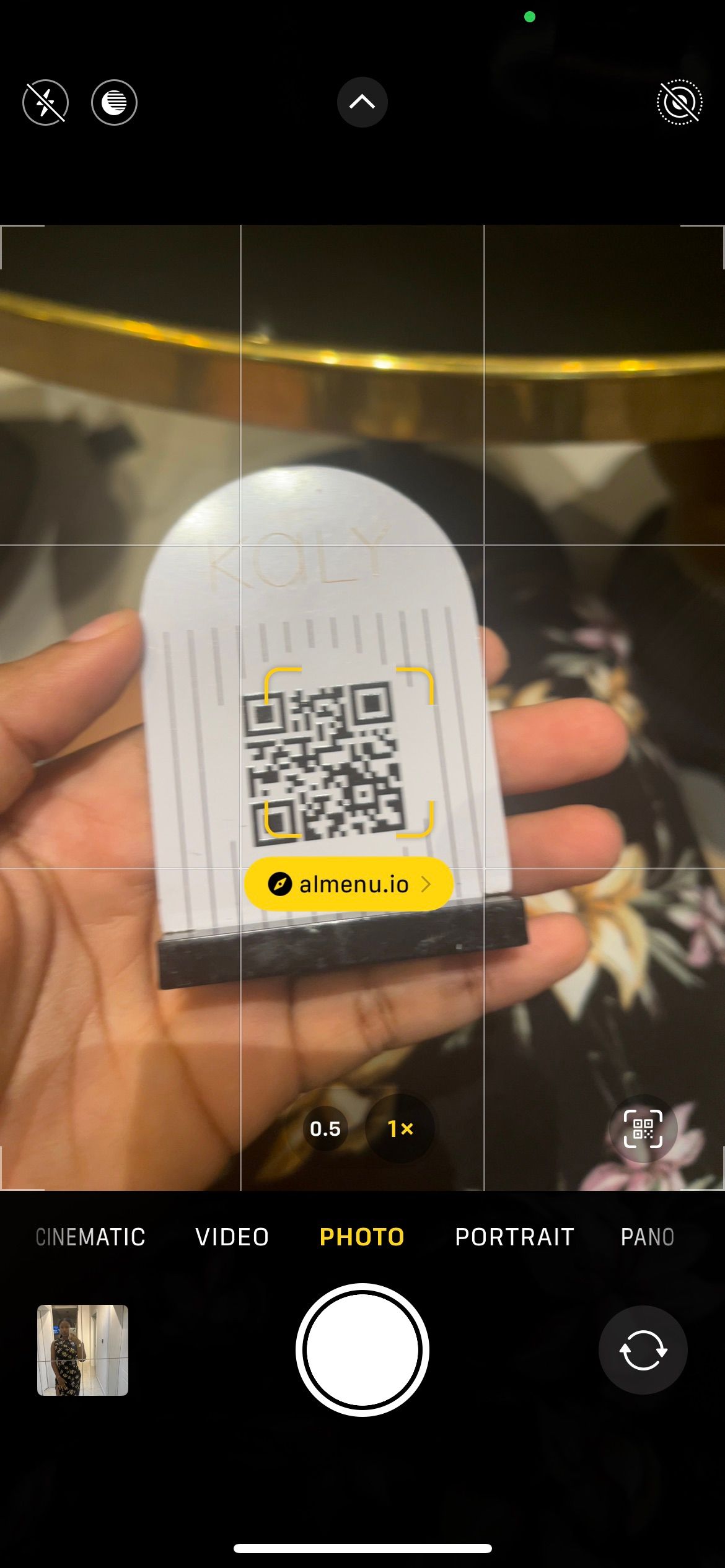
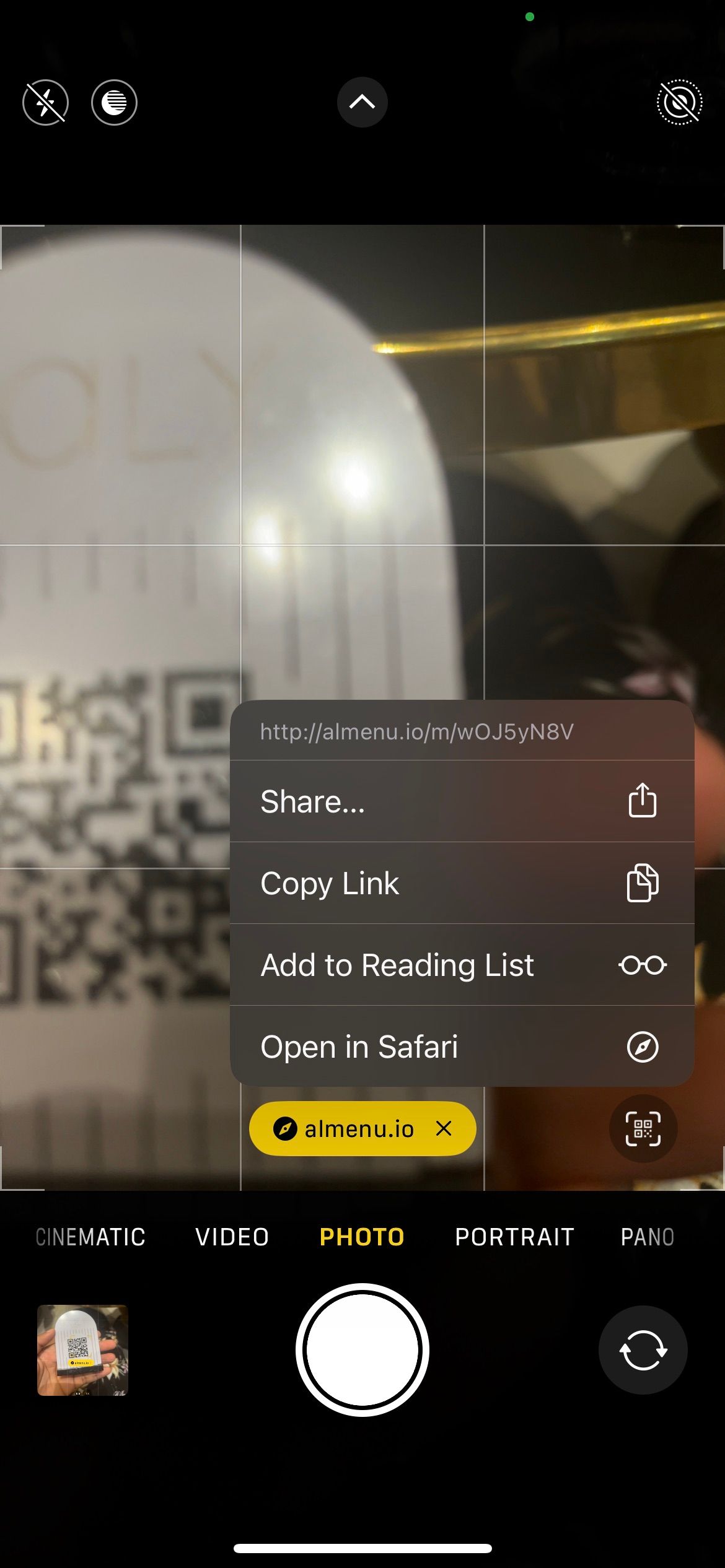
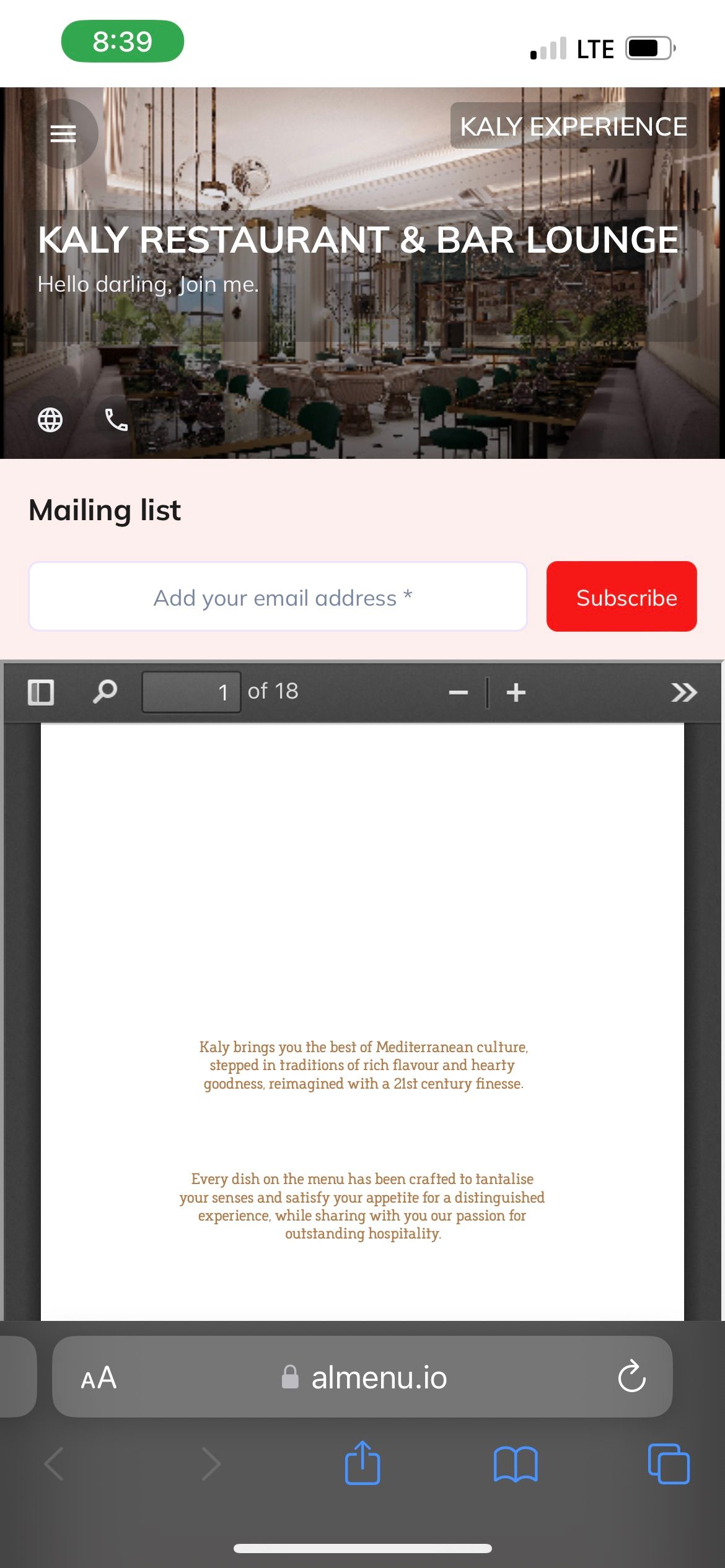
همچنین، از آنجایی که کدهای QR به وسیلهای محبوب برای دسترسی به منوها، فایلها و وبسایتها تبدیل میشوند، دیگر نیازی به تایپ URL به صورت دستی ندارید. بنابراین، زمانی که بیرون هستید و نیاز به دسترسی به برخی اطلاعات دارید، کافی است دوربین آیفون خود را باز کنید تا به منوی رستوران دسترسی داشته باشید یا به شبکه Wi-Fi بپیوندید. آن را روی کد QR قرار دهید و در عرض چند ثانیه به صفحه وب مربوطه هدایت خواهید شد.
3. متن را کپی و ترجمه کنید
اگر تا به حال با یک شی، شاید یک بروشور یا کتاب با زبان خارجی در تماس باشید، دوربین آیفون شما می تواند به یک مترجم شخصی تبدیل شود. تنها کاری که باید انجام دهید این است که دوربین خود را به سمت متن خارجی بگیرید و در عرض چند ثانیه، ویژگی Live Text که در دوربین آیفون شما ادغام شده است باید چاپ را تشخیص دهد.
اطمینان حاصل کنید که متن در قاب زرد رنگ قرار دارد، روی نماد متن زنده ضربه بزنید، سپس روی نماد ترجمه ضربه بزنید، تا یک ترجمه بسیار ابتدایی از متن به زبان دلخواه شما ظاهر شود.
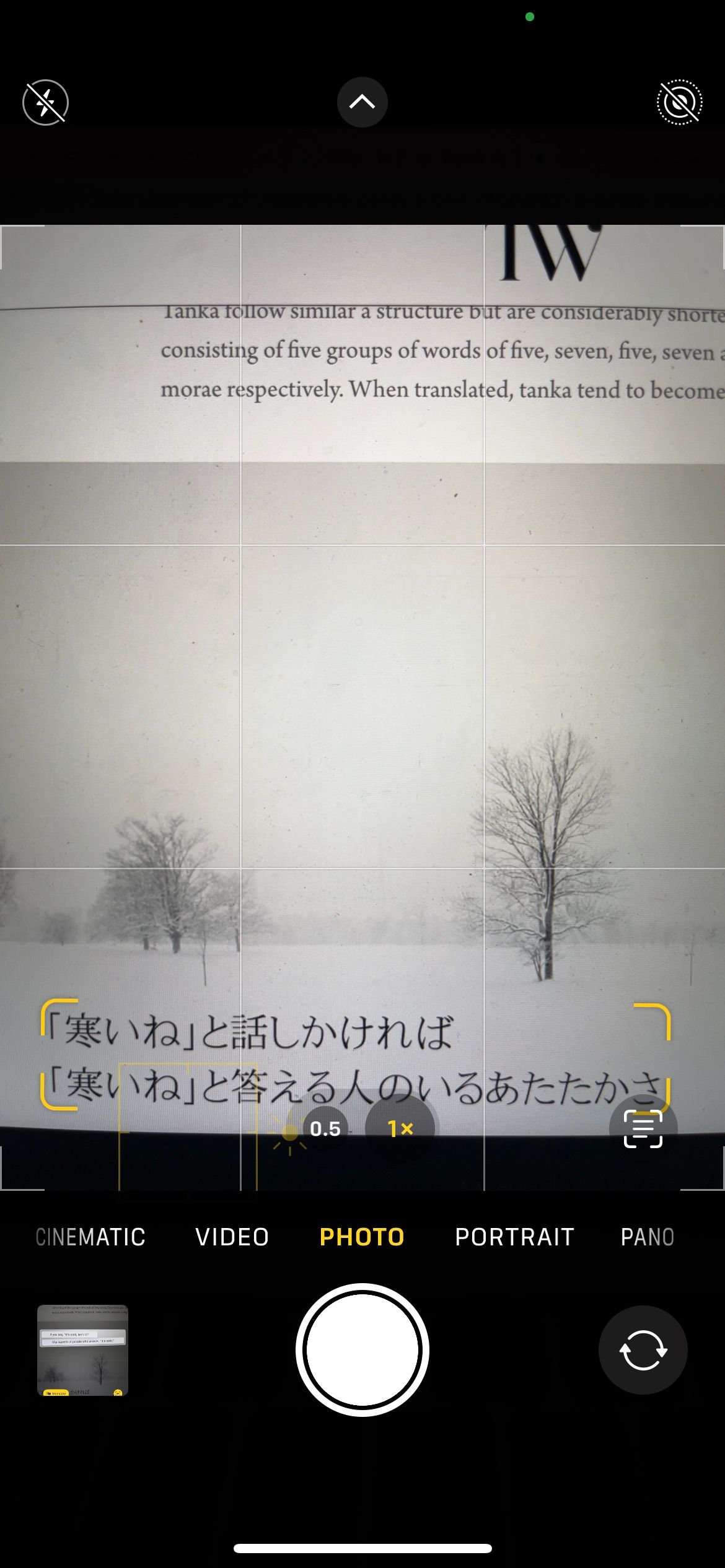
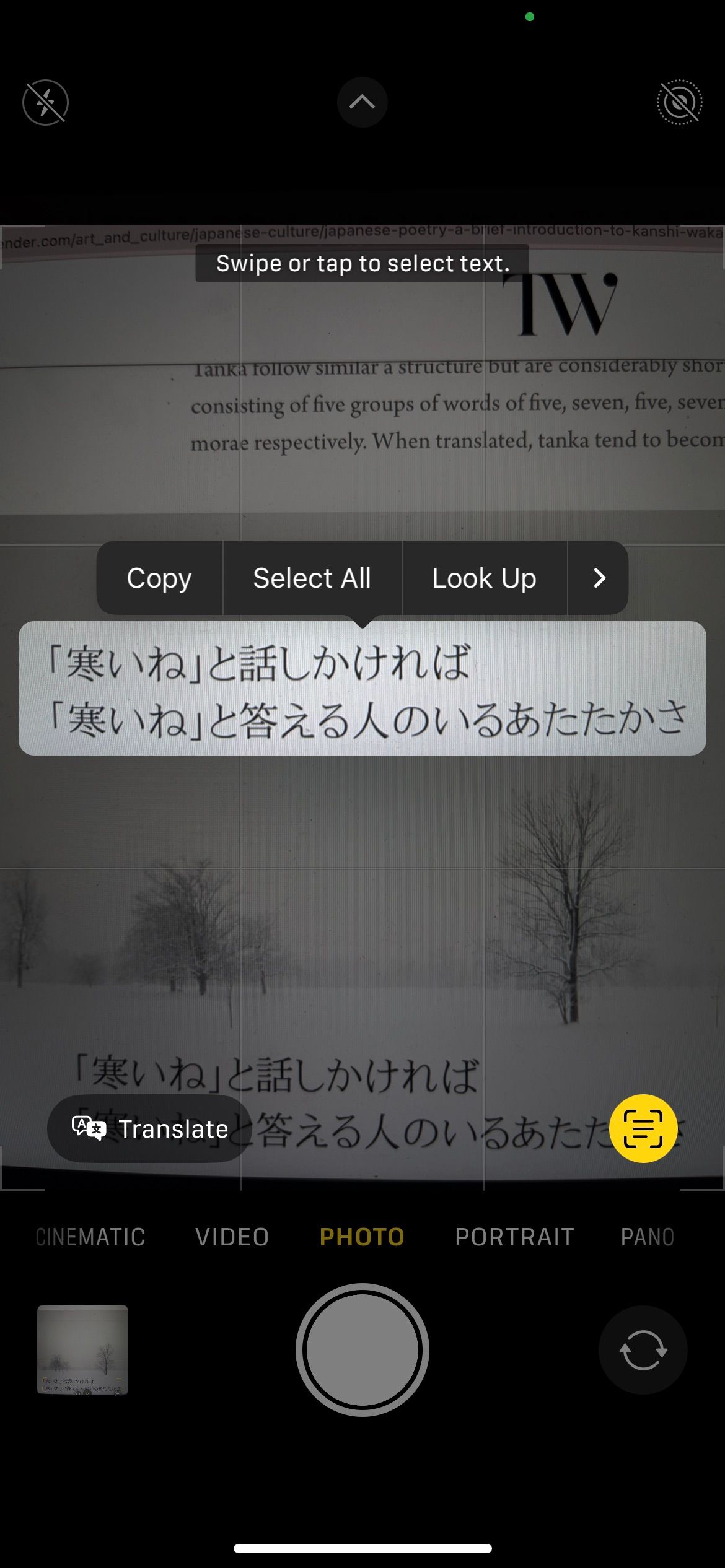
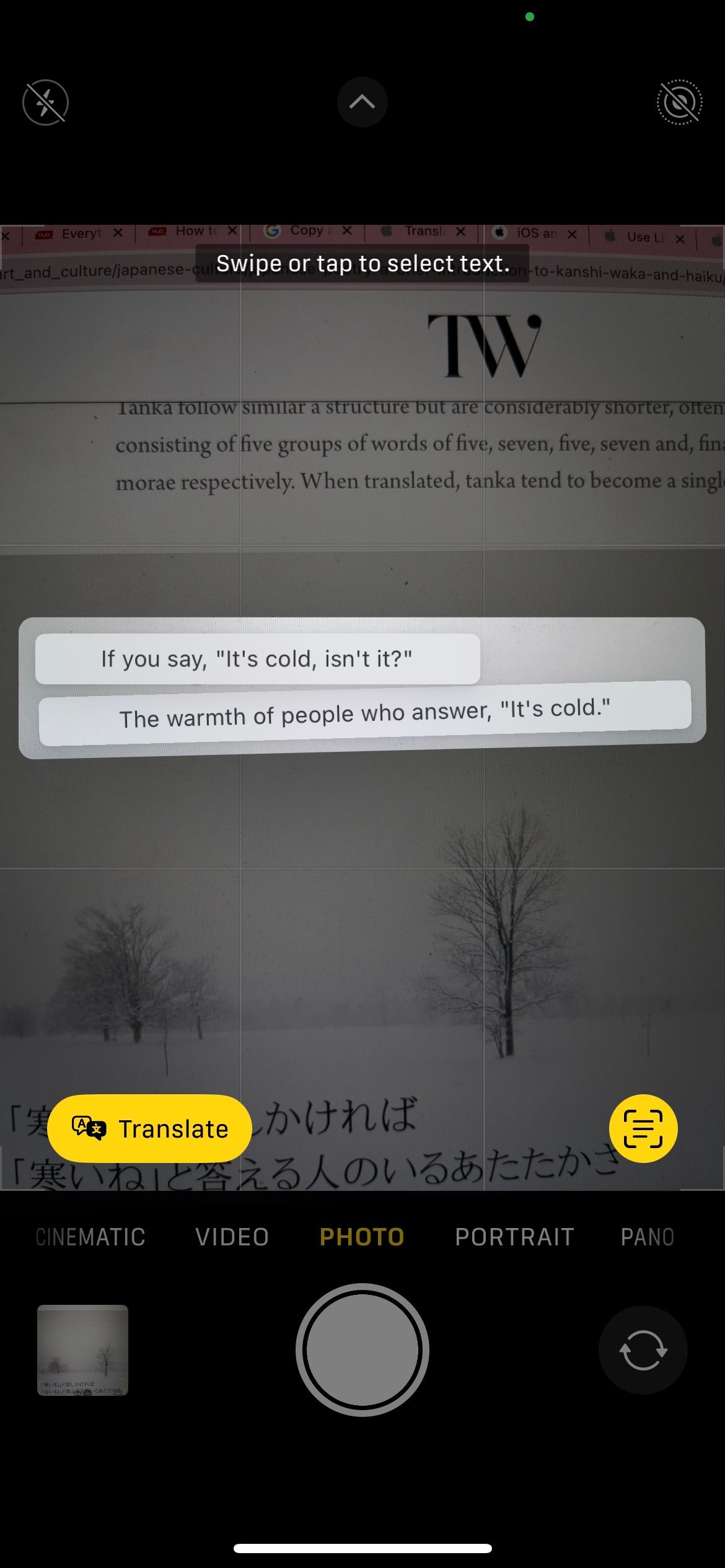
در حالی که این ویژگی ترجمه در دوربین آیفون ابزار کوچکی است که به شکستن موانع زبان کمک می کند، اما محدود است. با این حال، ویژگی متن زنده به همان اندازه کپی مستقیم متن را از برنامه دوربین و چسباندن آن در مرورگر یا برنامه مترجم را آسان می کند.
بنابراین، لازم نیست وقت خود را برای تایپ متون طولانی تلف کنید. فقط دوربین خود را بگیرید، منتظر بمانید تا متن زنده آن را تشخیص دهد، و هر طور که دوست دارید کپی و جایگذاری کنید.
4. تبدیل ارز و واحد
تلفن های ما انجام کاری را که زمانی هرکولین بود بسیار آسان می کند. بنابراین، نیازی نیست که واحدهای مختلف را به خاطر بسپارید، مغز خود را برای نرخ ارز فعلی جمعآوری کنید، و سپس برای انجام برخی تبدیلهای ساده، کمی ریاضیات ذهنی انجام دهید. اجازه دهید برنامه دوربین آن را برای شما مرتب کند.
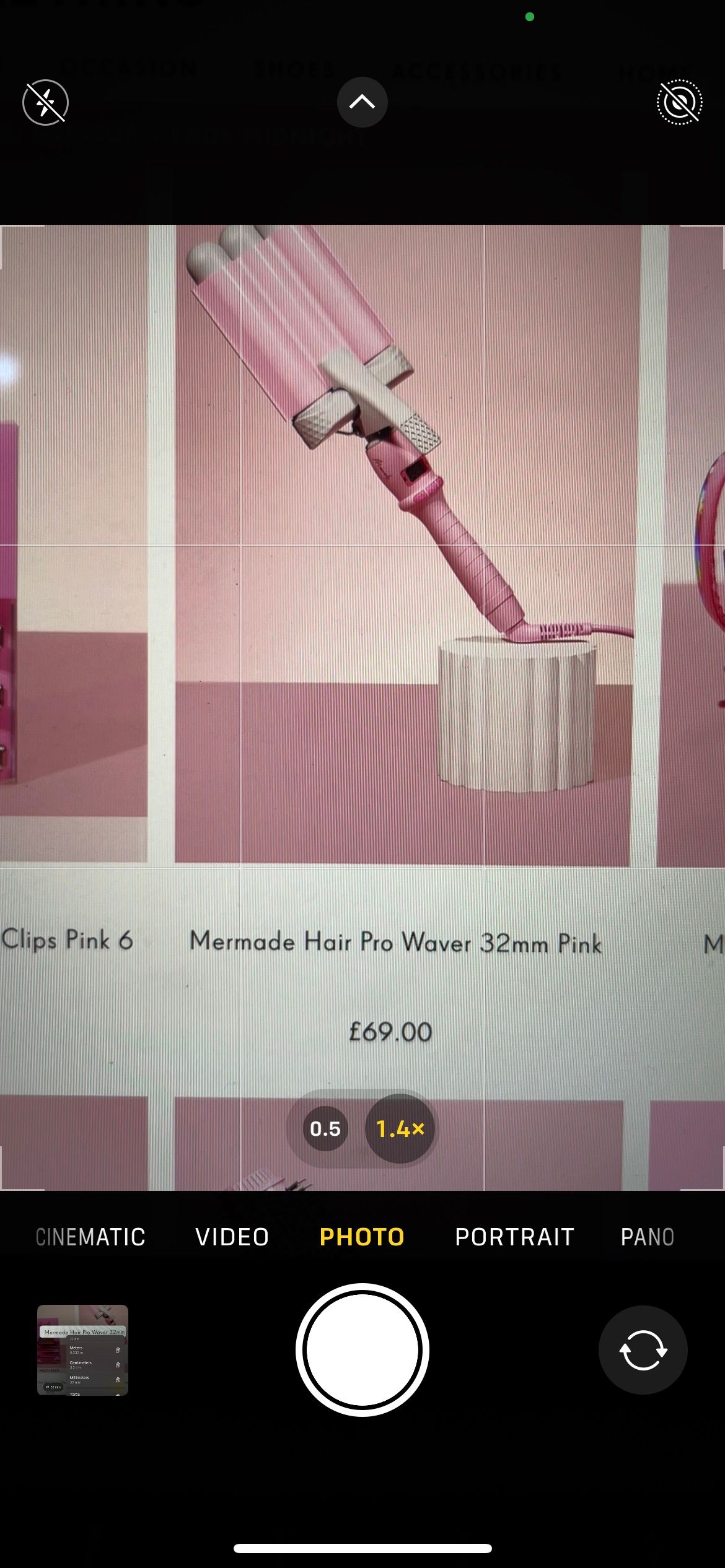
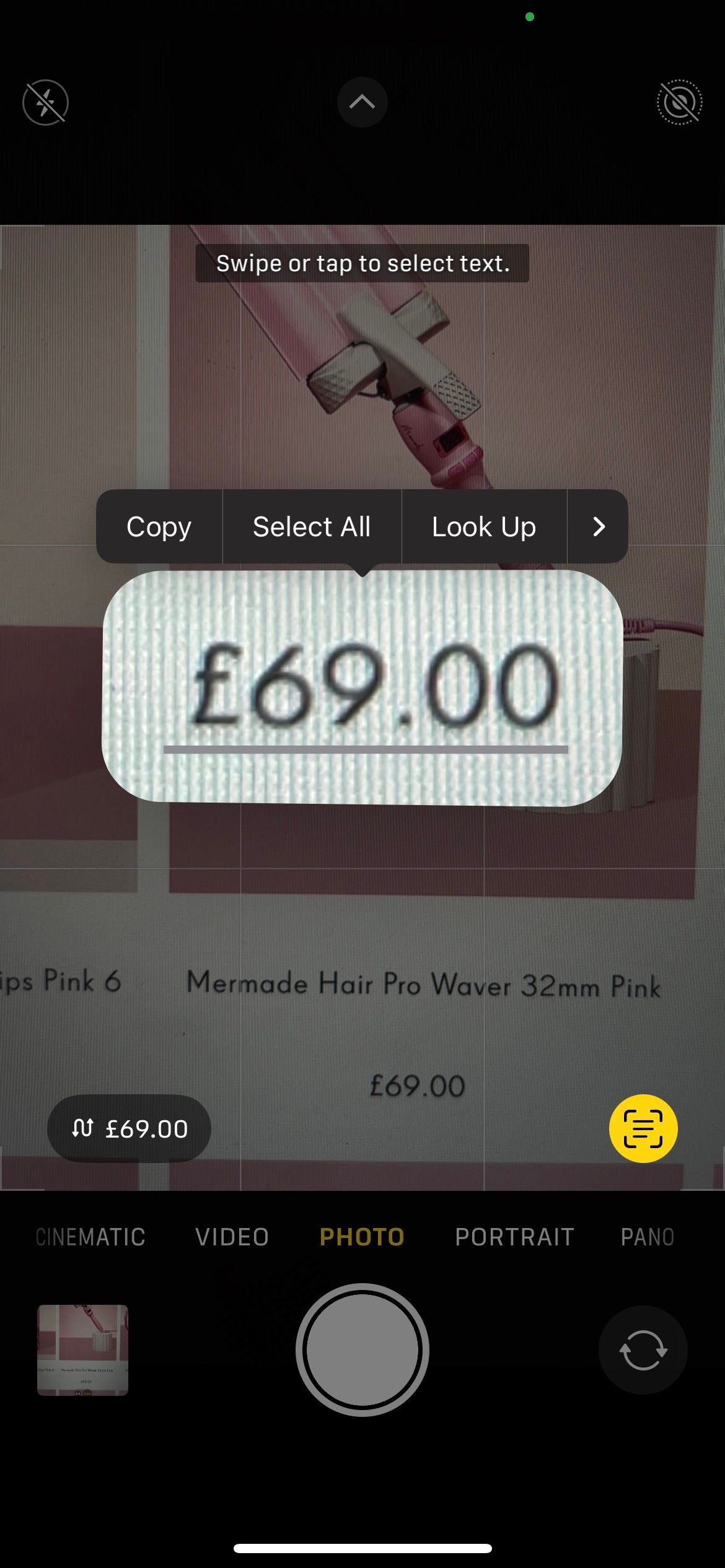
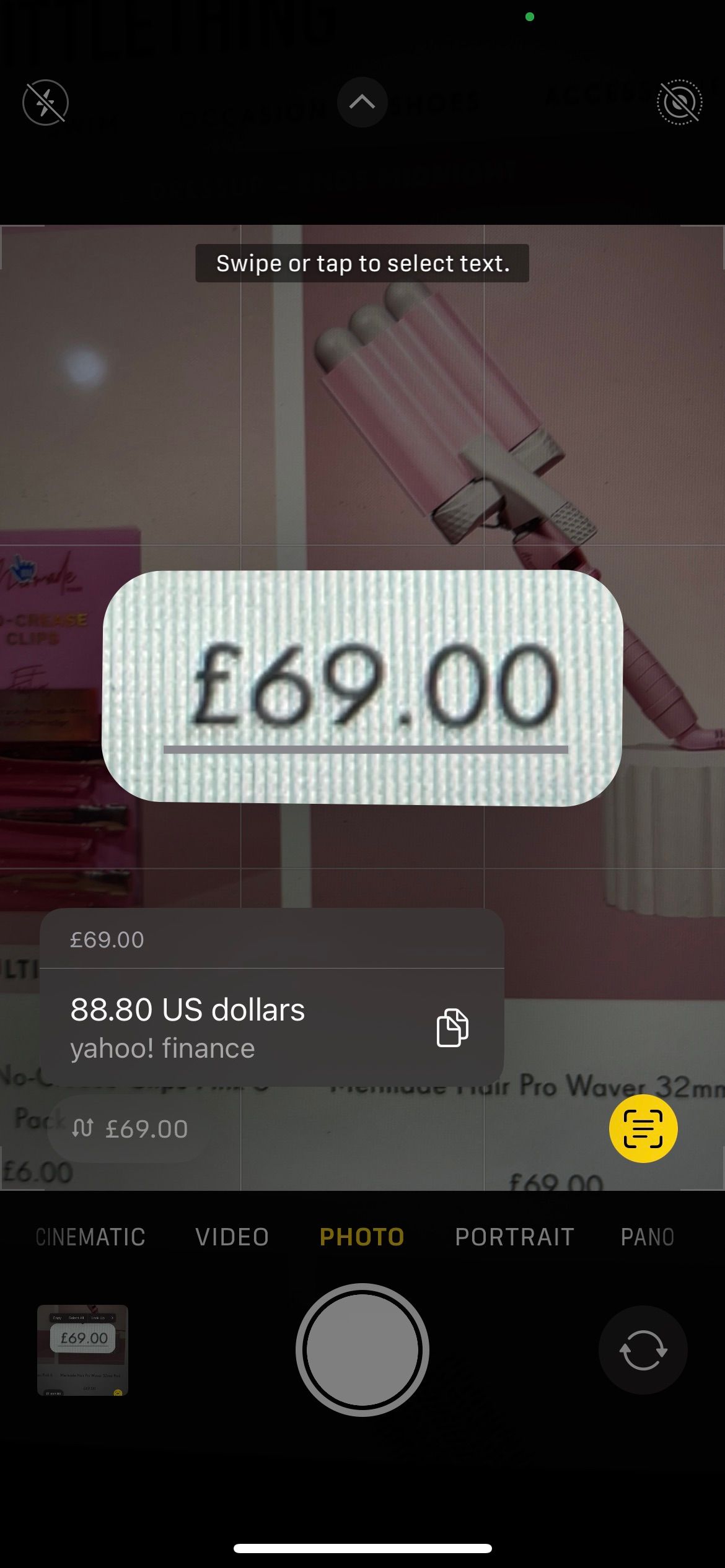
تنها کاری که باید انجام دهید این است که دوربین آیفون خود را به سمت ارقامی که میخواهید تبدیل کنید بگیرید، مطمئن شوید که داخل قاب زرد است و روی نماد متن زنده ضربه بزنید. باید فورا ارقام را تشخیص دهد و آن را با نماد تبدیل در گوشه سمت چپ پایین بیاورد. روی آن ضربه بزنید تا مقدار مربوطه را ببینید. این هم برای واحدها و هم برای ارزها درست کار می کند.
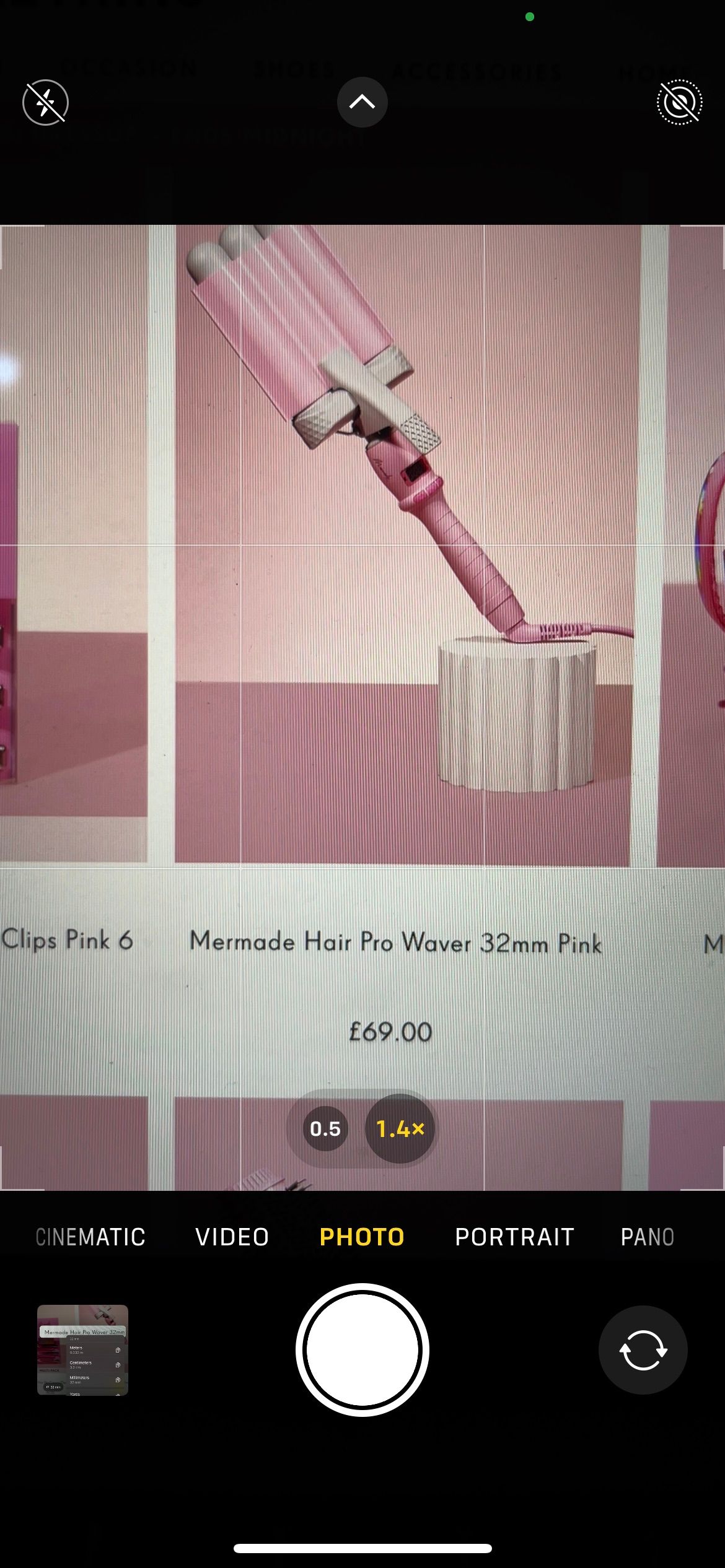
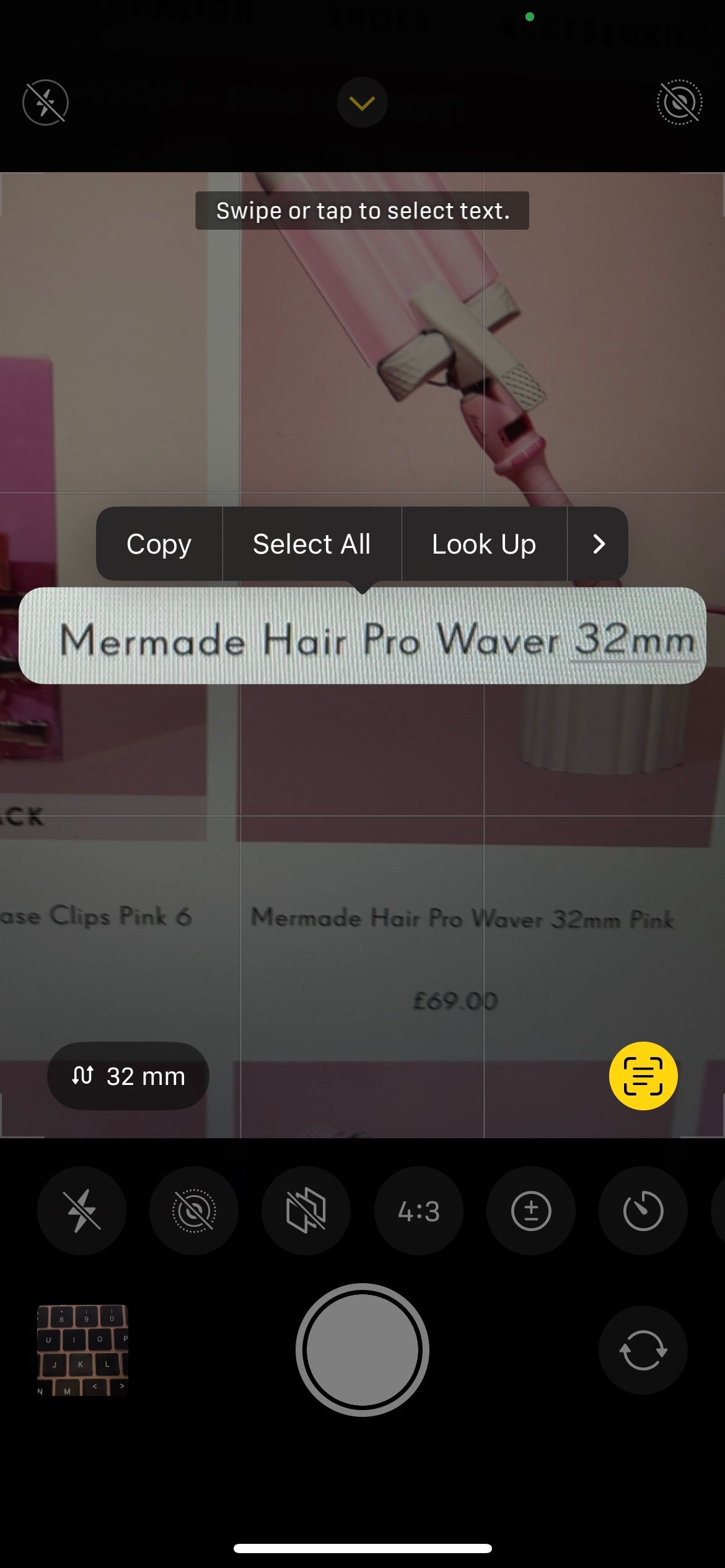
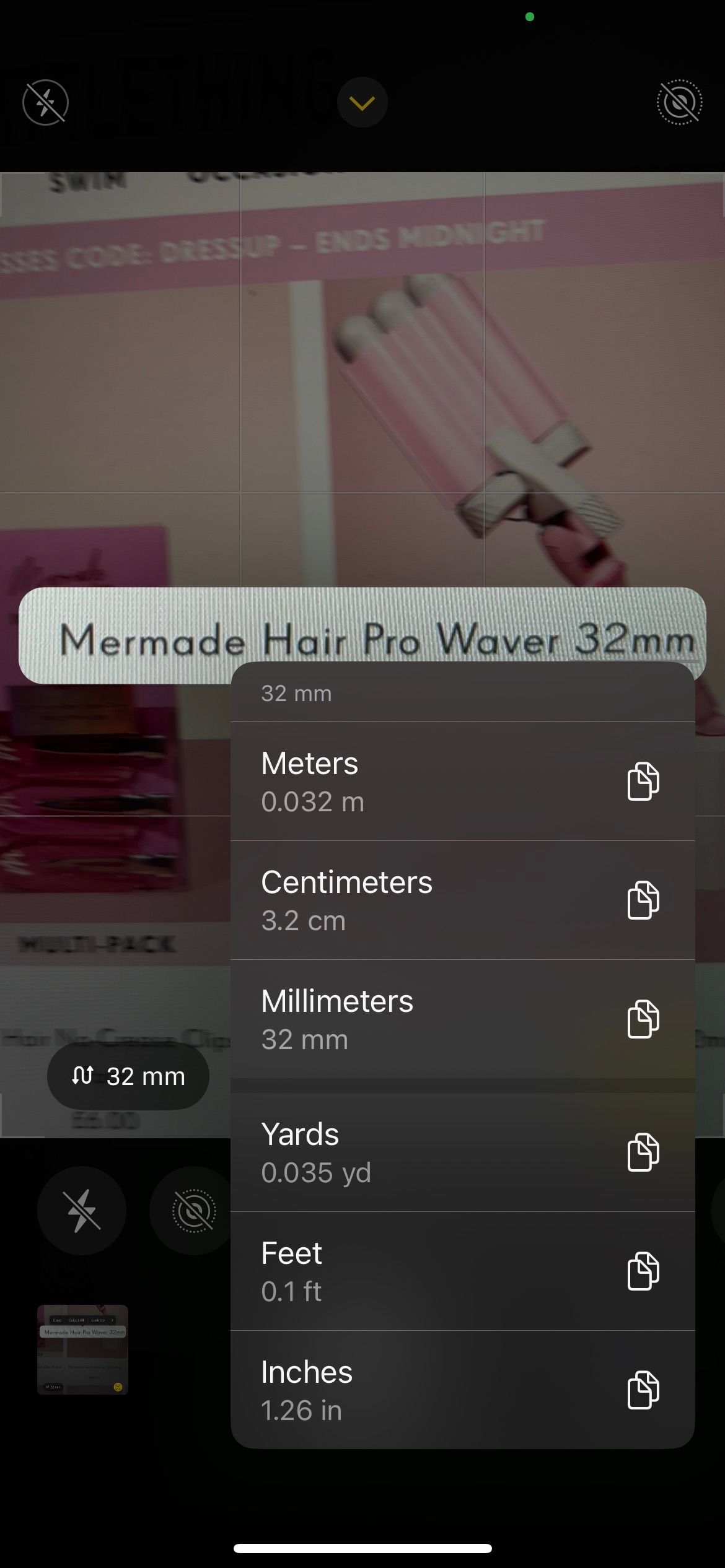
5. اشیاء را اندازه گیری کنید
ممکن است فراموش کرده باشید خط کش یا نوار اندازه گیری خود را با خود بسته بندی کنید. اما اگر هنوز نیاز به اندازه گیری دارید، می توانید به دوربین آیفون خود اعتماد کنید. و اگر آیفون 12 پرو یا مدل جدیدتر پرو دارید، با سنسور LiDAR برای اندازه گیری دقیق ارائه می شود.
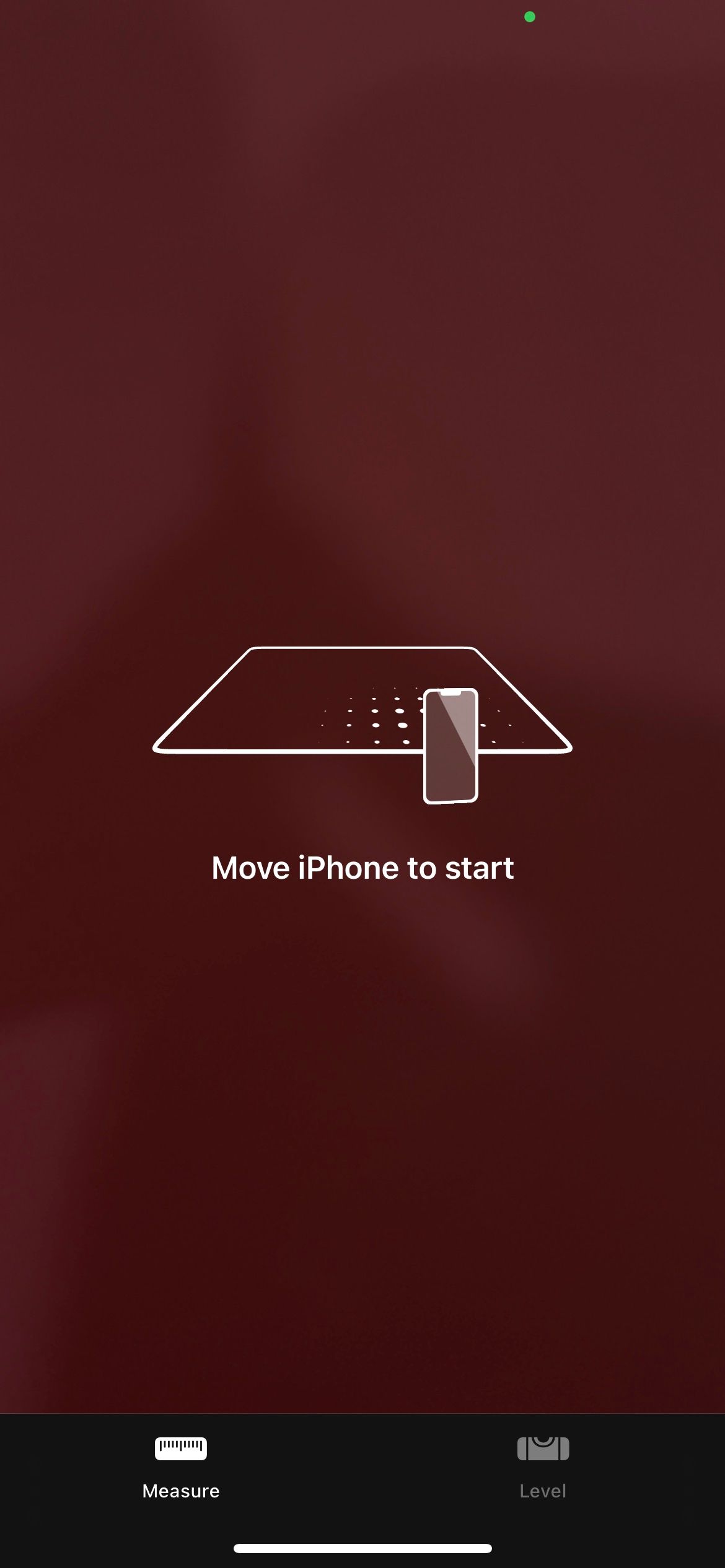
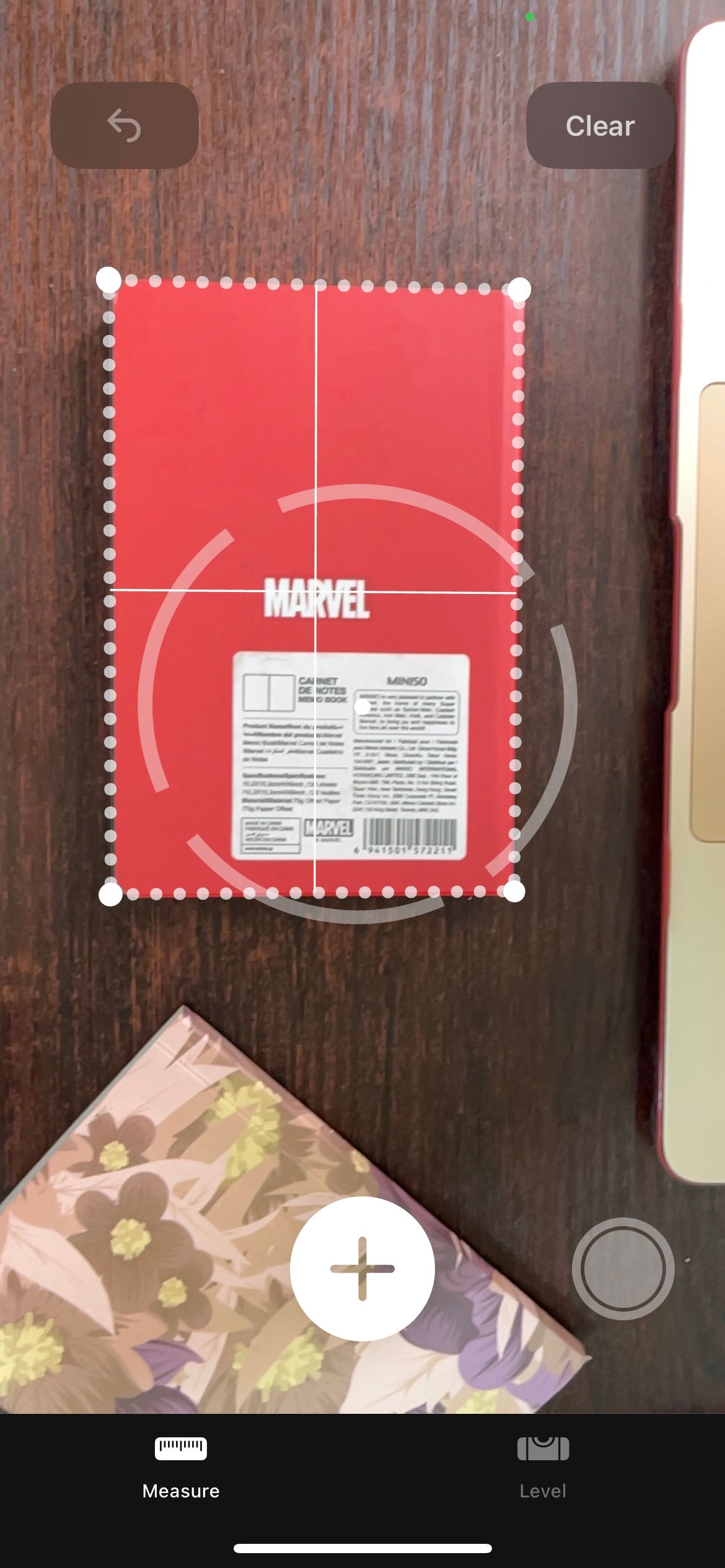
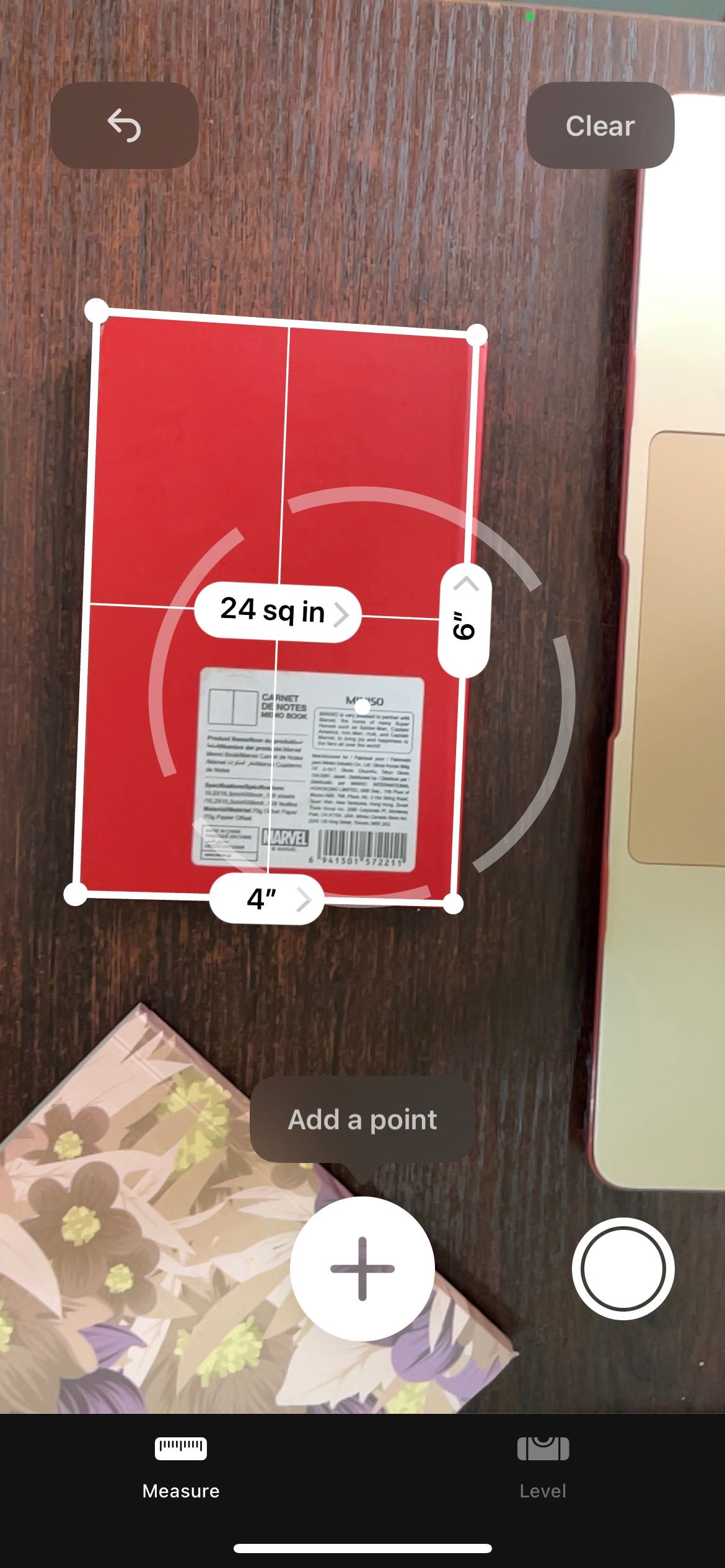
می توانید با استفاده از برنامه Measure از پیش نصب شده که با دوربین آیفون و سنسور LiDAR شما (در مدل های سازگار) کار می کند، اجسام و فاصله را اندازه گیری کنید. حتی می توانید از آن برای اندازه گیری قد شخص دیگری استفاده کنید. و این تنها یکی از راه های هیجان انگیز برای استفاده از LiDAR در آیفون شماست.
6. موارد را بزرگ کنید
شاید متوجه نشده باشید که یک اپلیکیشن کوچک به نام Magnifier که از قبل روی آیفون شما نصب شده است، می تواند دوربین شما را به یک ذره بین تبدیل کند. این می تواند به شما کمک کند بدون چشمک زدن به متون یا اشیاء ریز نگاه دقیق تری داشته باشید.
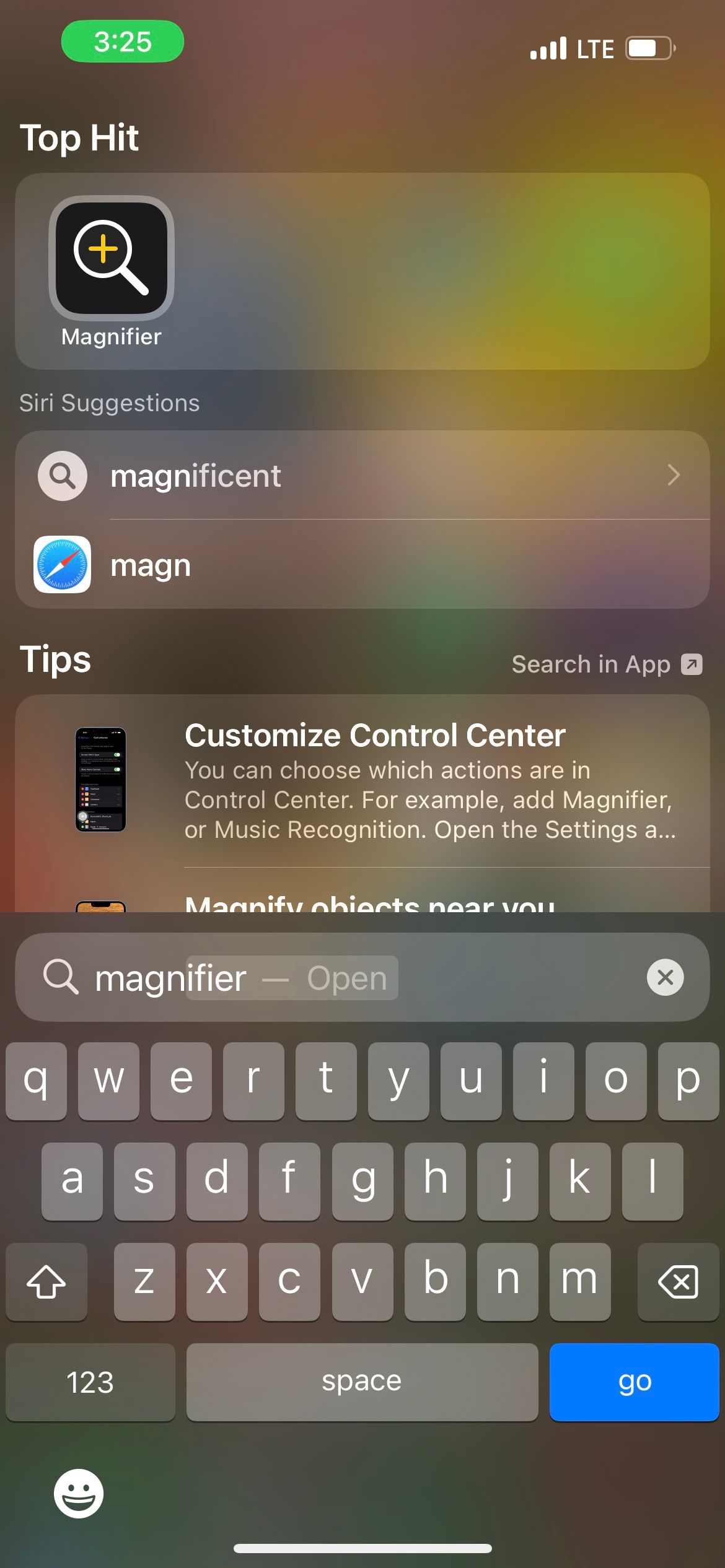
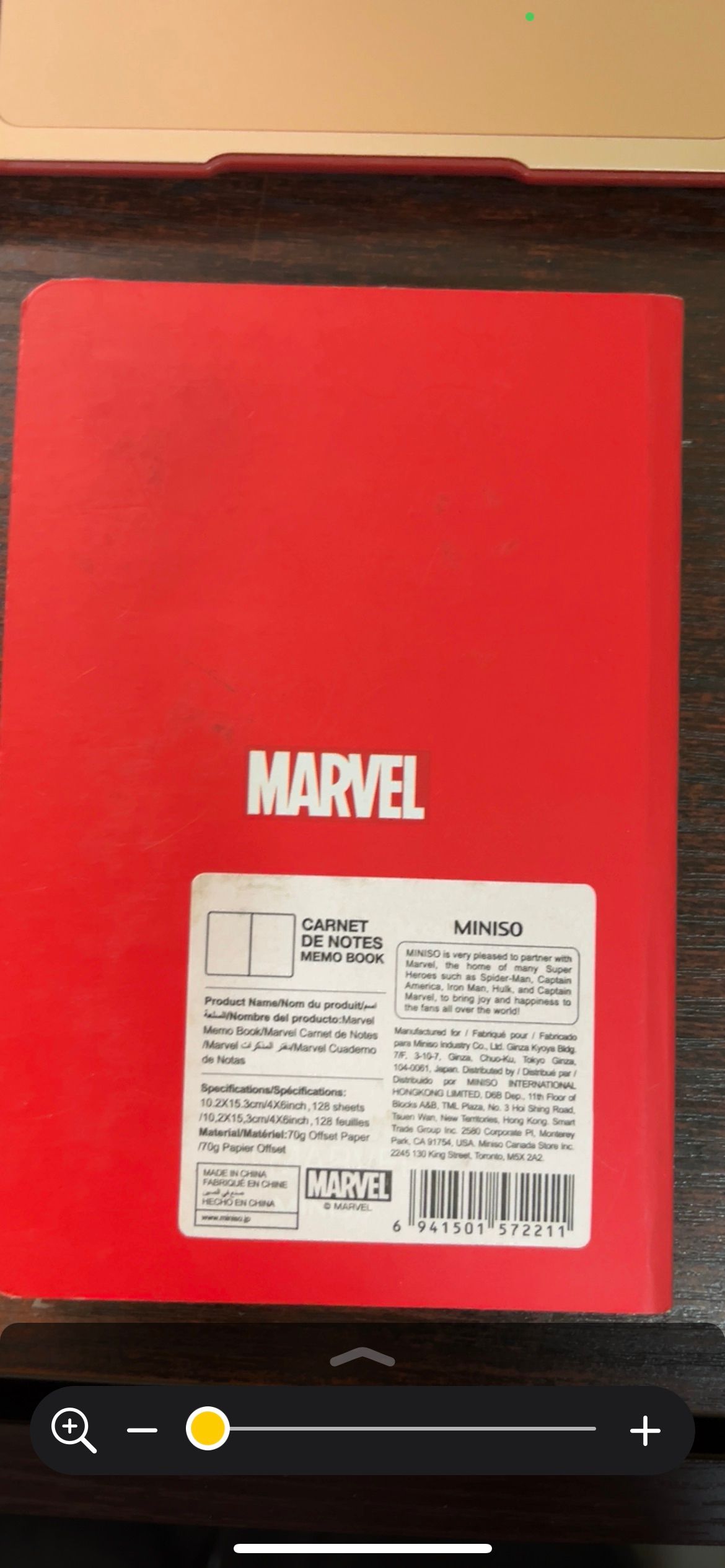
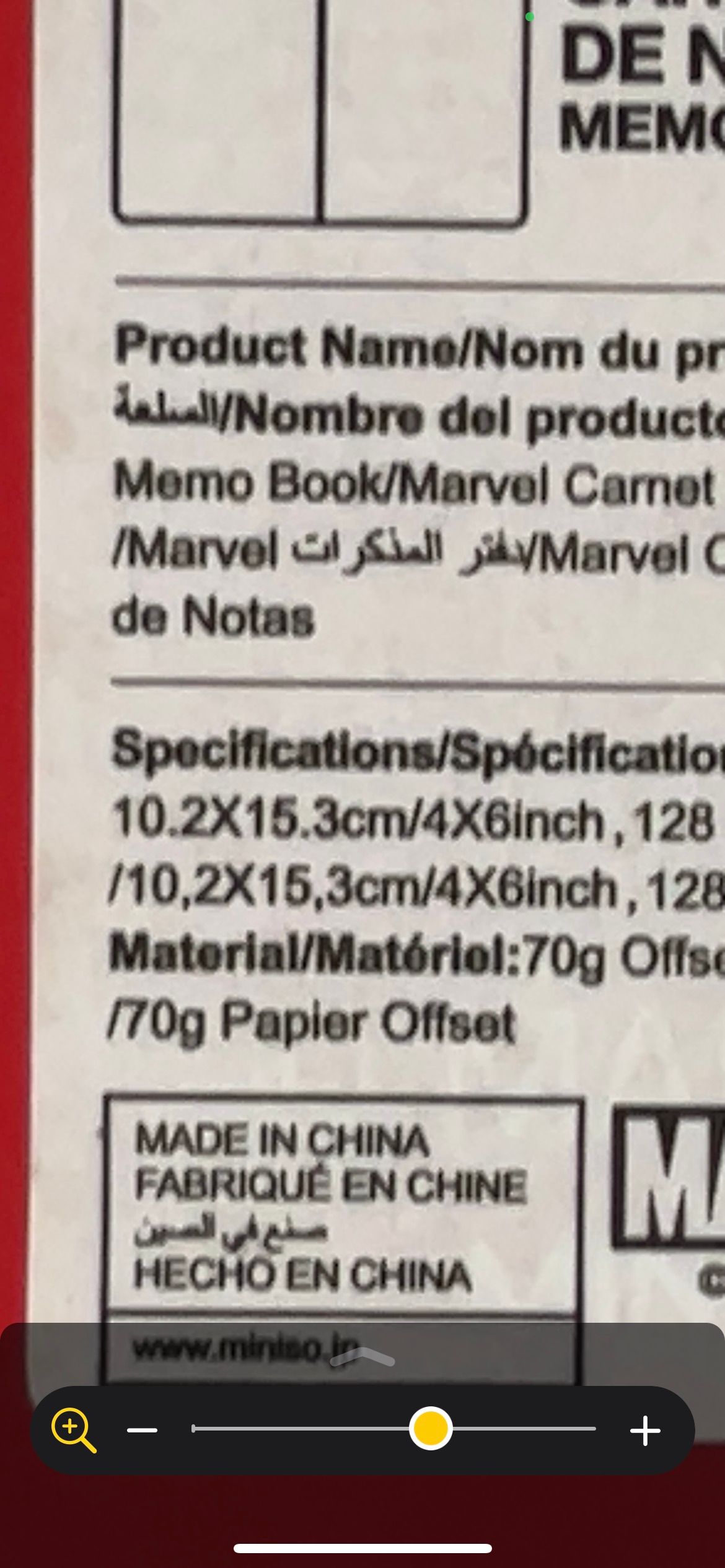
اگر راهنمای دقیق ما را در مورد استفاده از برنامه ذره بین آیفون دنبال کنید، می توانید آن را به سرعت تنظیم کنید. با آن، می توانید اشیاء اطراف را حتی بهتر ببینید.
7. شناسایی اشیا با Visual Look Up
هر وقت به کالایی برخورد کردید و با خود فکر کردید “این چیست؟” به یاد داشته باشید که دوربین آیفون شما می تواند به عنوان یک موتور جستجوی بصری عمل کند و به شما کمک کند درباره محیط اطراف خود اطلاعات بیشتری کسب کنید. این می تواند گیاه، حیوان یا نقطه عطفی باشد.
تنها کاری که باید انجام دهید این است که با دوربین آیفون خود یک تصویر بگیرید و آیفون شما اطلاعاتی را به عکس اضافه می کند تا زمینه بیشتری را در اختیار شما قرار دهد.

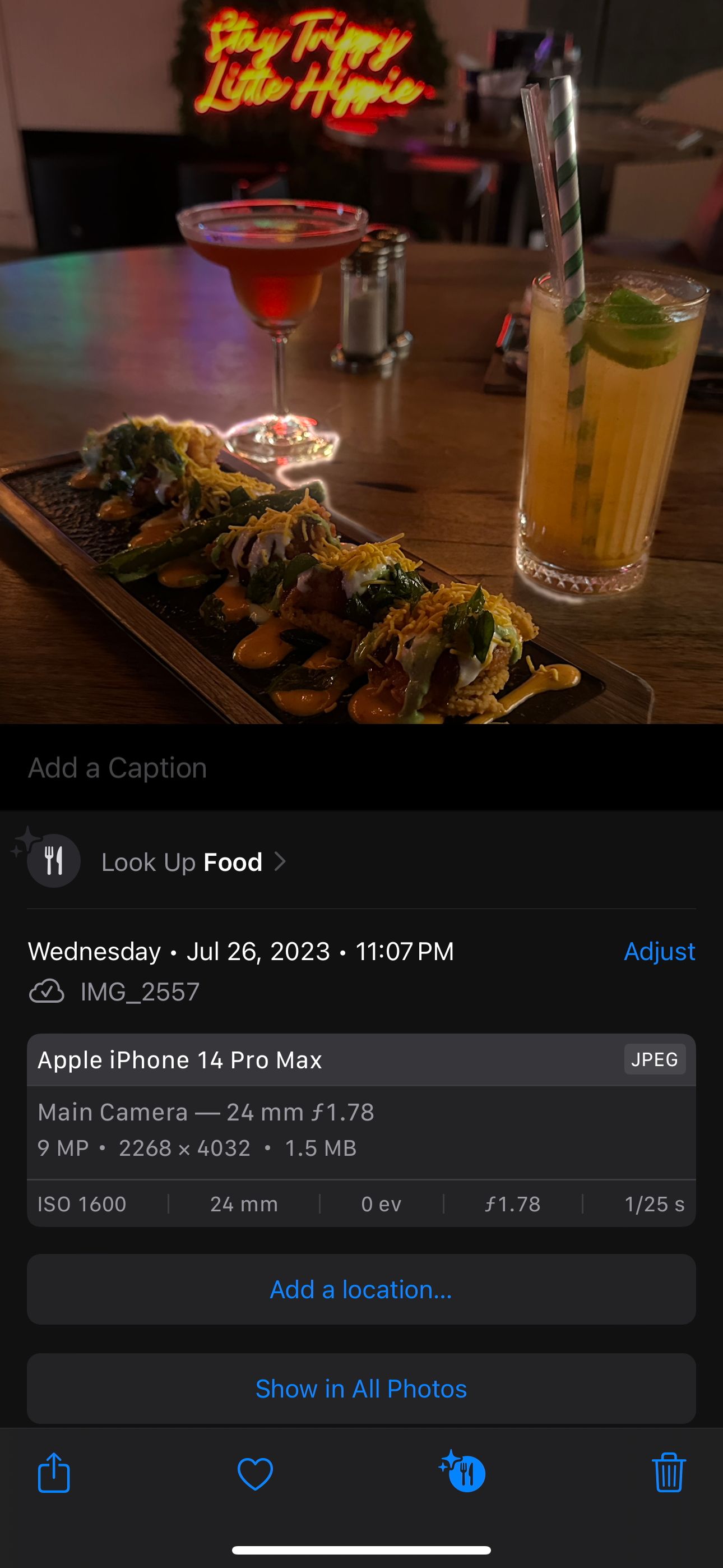
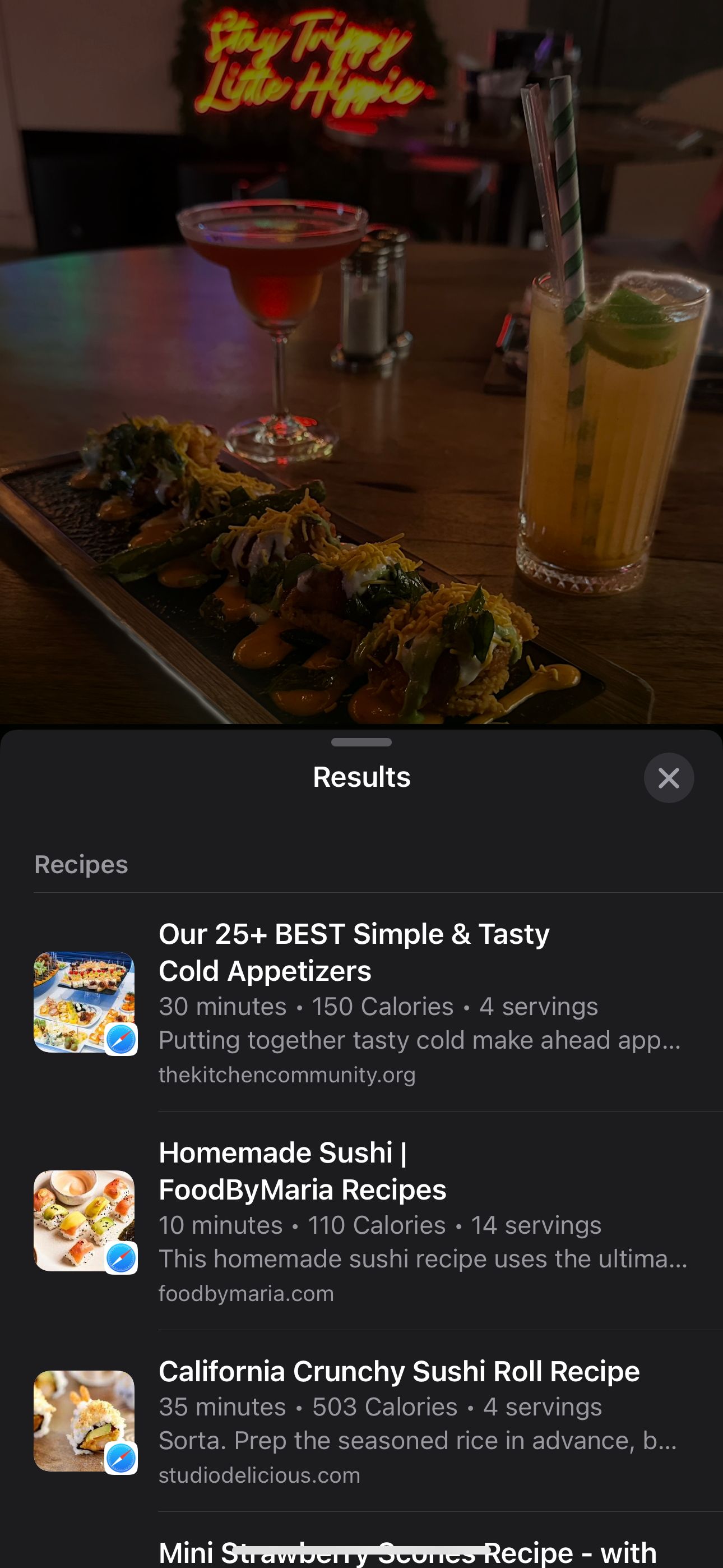
برای استفاده از Visual Look Up، عکسی را که گرفتهاید در برنامه Photos باز کنید. اگر ویژگی Visual Look Up آیفون شما اشیاء را تشخیص دهد، دکمه معمولی Info (i) برق میزند. روی آن دکمه ضربه بزنید یا انگشت خود را روی عکس بکشید. سپس، همانطور که در تصاویر بالا نشان داده شده است، روی گزینه کنار Look Up ضربه بزنید تا نتایج مرتبط را ببینید.
دوربین آیفون خود را باز کنید و کاوش کنید
یادگیری تمام روش های سرگرم کننده ای که می توانید از دوربین آیفون خود استفاده کنید واقعاً می تواند تفاوت ایجاد کند. اکنون، می دانید که یک مبدل ارز، یک ذره بین، یک مترجم و یک اسکنر اسناد را در یک برنامه در آیفون خود دارید.
دفعه بعد که نیاز به اندازه گیری یا تبدیل سریع داشتید، نیازی به پیدا کردن و نصب یک برنامه شخص ثالث در آیفون خود ندارید.